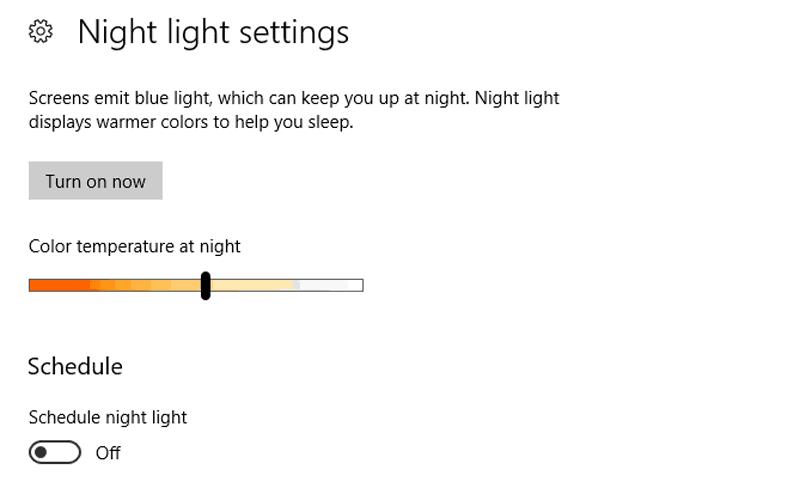Актуализацията на Windows 10 Creators представи полезна нова настройка, която помага да улесните вашите дисплеи за очите. Когато стане по-късно през деня, Night Light регулира цветовата температура на вашите монитори, за да намали нивото на синя светлина, която излъчват. Това ви улеснява да заспите през нощта и може да бъде по-малко уморително за очите ви.
Основите
Първи стъпки с Night Light наистина е случай на щракване на един бутон. След като инсталирате Creators Update, можете да включите функцията, като отворите Центъра за действие и щракнете върху превключвателя „Нощно осветление“. Ще видите, че вашите дисплеи изглеждат по-топли на цвят. Въпреки че в началото е забележим, бързо ще свикнете с преработения баланс на бялото, след като бъде включен за известно време.
Автоматично задаване на нощната светлина
Нощната светлина е най-добрата, когато е синхронизирана с времето на изгрев и залез. Когато сте на открито, тялото настройва часовника си според изгрева и залеза на слънцето въз основа на променящите се температури на светлината през деня. Нощната светлина може да подражава на това, като затопля оттенъка на екраните към края на деня, казвайки на тялото ви, че е време за почивка.
За да настроите тази функция, ще трябва да отворите приложението Настройки на Windows 10 и да отидете на Система> Дисплей. Под заглавието „Цвят“ ще видите опцията за включване и изключване на нощната светлина. Щракването върху „Настройки за нощно осветление“ ще ви отведе до страницата за конфигурация на функцията.
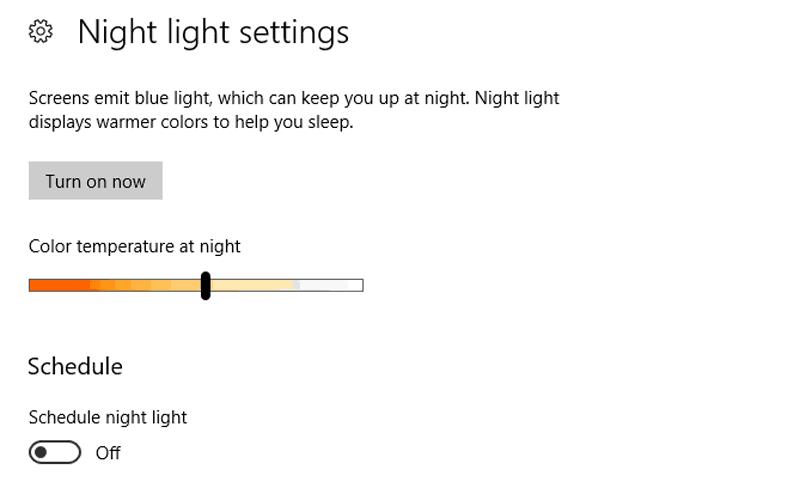
Тук можете да използвате функцията „График“, за да активирате автоматично нощна светлина между часовете от залеза до изгрева. Ако предпочитате да използвате свой собствен график, можете да настроите такъв, като щракнете върху „Задаване на часове“ и изберете часовете, които да използвате.
Нощната светлина ще се настрои според графика. Все още можете да го принудите да включи или изключи по всяко време, като използвате превключвателите в Центъра за действие или приложението Настройки.
Промяна на цветовата температура
Ако не сте доволни от нюанса на дисплея, можете да го настроите, за да го направите по-топъл или малко по-хладен, като използвате плъзгача в горната част на страницата с настройки. Опциите варират от ниво, което не е много по-топло от настройките по подразбиране на монитора ви, до наситен оранжев цвят. Вероятно ще бъде най-добре да го оставите някъде към средата, но може да помислите да го преместите в по-топлия край на спектъра, за да елиминирате повече синя светлина.
Това е всичко! Night Light е проста, но потенциално много полезна функция на Creators Update, която може да ви позволи да спите по-лесно през нощта и да намалите тежестта върху очите ви. Все още не е наличен за Windows 10 Mobile, въпреки че ръководителят на Windows Insider Донар Саркар каза, че ще пристигне „когато му дойде времето“.